Excel秘籍大全,前言Excel怎么筛选出重复项数据?处理重复项数据是Excel经常会遇到的问题,如果只是单纯的清除重复数据,那很简单,点击菜单栏数据——删除重复项就可以了,如果要找出重复数据并且筛选出来,那么该怎么操作呢?
Excel秘籍大全,正文开始如图1-4所示,要找出A列中的重复数据,并且筛选出来新版的WPS Office支持直接对重复数据进行标注,点击菜单栏数据——重复项——设置高亮重复项,那么A列只要是重复数据,单元格都会填充颜色进行区别显示。
再根据颜色筛选,开始筛选——颜色筛选——橙色(不同版本可能有所差异,以实际为准,这里为橙色)即可筛选出重复数据。
图1
图2
图3
图4如果不用上一种方法,那么如何筛选出重复数据呢?可以利用countif函数对目标数据样本进行计数统计,如下图5-6所示,要筛选出A列的重复数据,在B2单元格输入=COUNTIF($A$1:$A$20,A1),并向下填充,B列结果里所有数值大于2的单元格即为重复数据区域,通过
筛选—数字赛选——大于2即可筛选出重复数据。
图5
图6看到这里,有的小伙伴就要问了,如果要单独拎出这些重复的数据该如何操作呢?(筛选状态下,直接复制可能会把隐藏的数据一并给复制了)这里就要用到定位可见单元格(忽略筛选后隐藏的数据),如图7所示,先选择A1:A17,按住
Ctrl+G,打开定位条件,选择“可见单元格”,再按Ctrl+C复制可见单元格,选择合适的区域或自工作表,按Ctrl+V粘贴即可。
图7
亲爱的读者们,感谢您花时间阅读本文。如果您对本文有任何疑问或建议,请随时联系我。我非常乐意与您交流。

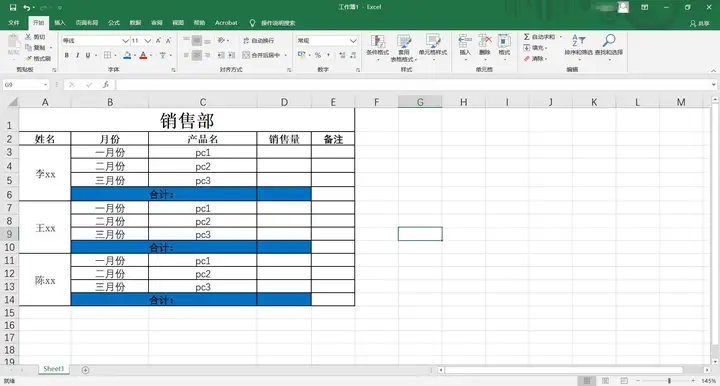
发表评论:
◎欢迎参与讨论,请在这里发表您的看法、交流您的观点。